Въпрос
Проблем: Как да коригирам код за грешка в актуализацията на Windows 10: 0x80073712?
Здравейте. Боря се с поправките на кода за грешка при актуализацията на Windows 0x80073712 в Windows 10 за няколко дни. Намерих някои поправки, свързани с тази грешка в Google, но очевидно те се отнасят за Windows XP и 7, което не е подходящо в моя случай. Може ли някой да ми даде поне някои идеи как може да бъде разрешена тази грешка при актуализация? Много благодаря!
Решен отговор
Microsoft пуска актуализации на Windows редовно. Това е решаваща процедура, която позволява на инженерите на Microsoft да поддържат Windows OS, да коригират стари и „пресни“ грешки, BSOD[1], поправете вратички в сигурността, ако има такива, стъпка по стъпка root за нови системни функции и т.н. Следователно всяка актуализация на Windows OS трябва да бъде инсталирана.
За съжаление, но актуализациите на Windows 10 често причиняват сериозни проблеми с инсталирането, например услугата Windows Update не намира актуализации въпреки че потребителят знае със сигурност, че такава е била пусната, инсталирането на актуализация замръзва или се връща обратно автоматично.[2]
Една от текущите грешки при актуализацията на Windows 10 е 0x80073712, която също може да бъде придружена с код за проверка на грешки ERROR_SXS_COMPONENT_STORE_CORRUPT. Първоначално тази проверка за грешки засегна ОС Windows 10 при опит да инсталира по-специално сборна актуализация KB3194798, която беше пусната на 11 октомври 2016 г.
Независимо от това, той показва тенденция да предотвратява инсталирането на Windows приложения и други актуализации.
ERROR_SXS_COMPONENT_STORE_CORRUPT
14098 (0x3712)
Магазинът за компоненти е повреден.
Въпреки това е важно също да се отбележи, че грешката 0x80073712 е останала и някои потребители я получават, когато се опитват просто да актуализират Windows, независимо кой KB номер се опитва да бъде инсталиран.
За съжаление няма официални поправки, предоставени в Интернет, но вярваме, че инженерите на Microsoft вече са запознати с него и работят с неговото решение. Докато 0x80073712 поправи грешка или не бъде пусната кръпка, можете да опитате методите, които сме измислили. Когато конкретният проблем бъде отстранен, най-доброто решение е да актуализирате операционната система с версия без грешки.
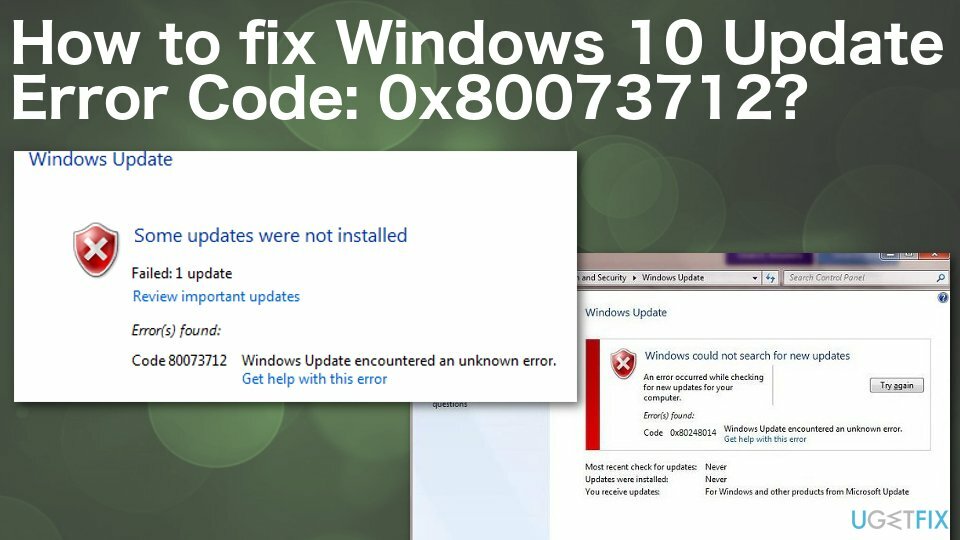
Как да коригирам код за грешка при актуализиране на Windows 10: 0x80073712 „ERROR_SXS_COMPONENT_STORE_CORRUPT“?
За да поправите повредена система, трябва да закупите лицензираната версия на Reimage Reimage.
Предполага се, че грешката ERROR_SXS_COMPONENT_STORE_CORRUPT може да бъде предизвикана от някои вътрешни системни неизправности, като повредени ключове на системния регистър или повредени системни файлове.[3] Ето защо ние силно ви препоръчваме да извършите пълно сканиране на системата с ReimageMac пералня X9 или друг инструмент за оптимизация на компютър. Имайте предвид, че Reimage има вградена антивирусна система, така че ще премахне зловреден софтуер.
1. Стартирайте инструмента DISM
За да поправите повредена система, трябва да закупите лицензираната версия на Reimage Reimage.
- Щракнете върху Клавиш Win + X и изберете Команден ред (администратор).
- Въведете следната команда и натиснете Въведете след всеки от тях:
DISM /Online /Cleanup-Image /CheckHealth
DISM /Online /Cleanup-Image /ScanHealth
DISM /Online /Cleanup-Image /RestoreHealth - веднъж направено, рестартирайте системата.
2. Използвайте инструмента за отстраняване на неизправности в Windows Update
За да поправите повредена система, трябва да закупите лицензираната версия на Reimage Reimage.
- Щракнете с десния бутон върху Старт и изберете Настройки.
- намирам Отстраняване на неизправности функция.
- След това изберете Windows Update под Отстраняване на неизправности раздел.
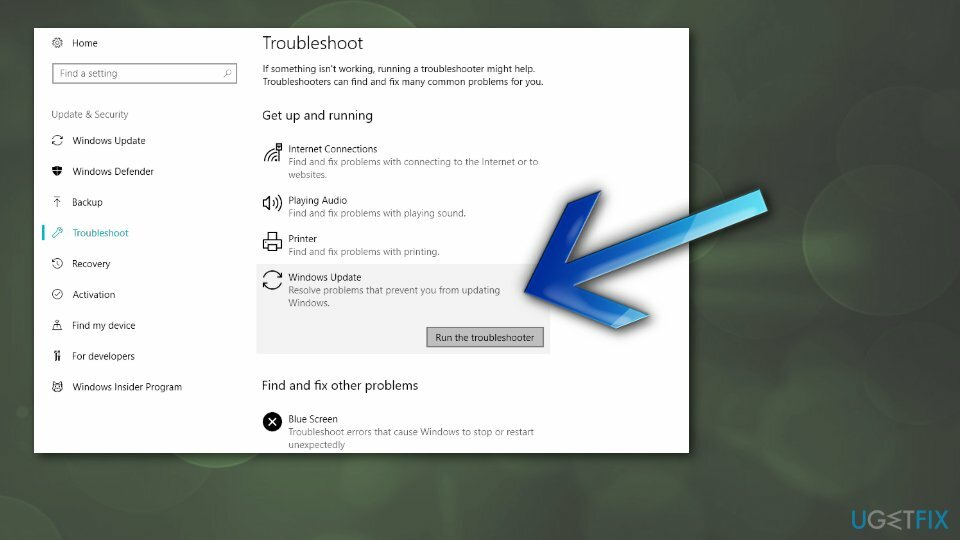
- Стартирайте инструмента за отстраняване на неизправности.
3. Стартирайте сканирането на системата за проверка на системни файлове за коригиране на код за грешка 0x80073712
За да поправите повредена система, трябва да закупите лицензираната версия на Reimage Reimage.
Проверката на системни файлове може да открие и поправи нарушения на целостта на системните файлове на Windows.
- Изпълнете Командния ред прозорец като администратор.
- Влез в sfc/scannow команда и натиснете Въведете.
- Изчакайте, докато сканирането приключи и резултатите се докладват.
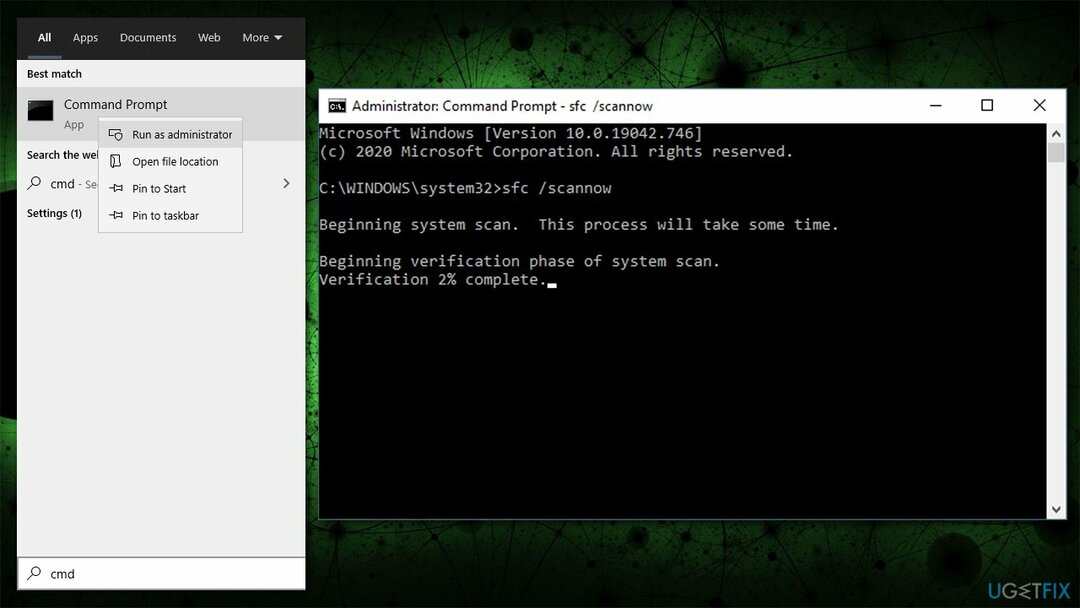
- Рестартирайте вашия компютър.
4. Рестартирайте услугите на Windows Update
За да поправите повредена система, трябва да закупите лицензираната версия на Reimage Reimage.
- Щракнете върху Клавиш Win + R, Тип услуги.mscи щракнете Въведете.
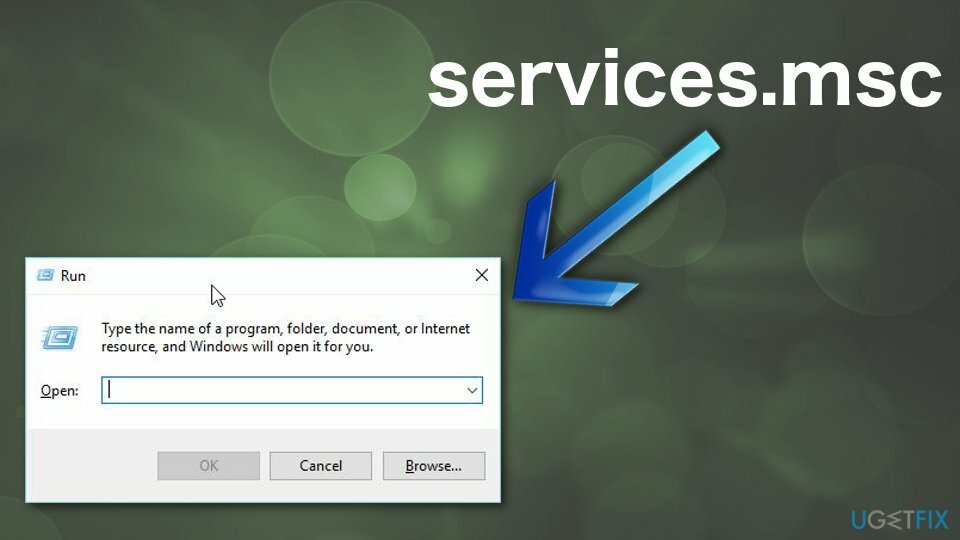
- Намерете Windows Update обслужване.
- Ако състоянието на Windows Update не е посочено (колоната е празна), щракнете с десния бутон върху нея и изберете Започнете.
- Възможно е принудителното стартиране на Windows Update да завърши с грешка.
- В този случай намерете опцията Тип стартиране, и го задайте на Автоматично.
- Накрая рестартирайте системата и опитайте да стартирате актуализацията.
5. Рестартирайте съответните услуги и преименувайте папките SoftwareDistribution/Carroot2
За да поправите повредена система, трябва да закупите лицензираната версия на Reimage Reimage.
Можете да извършите тези действия, като използвате команди в командния ред:
- Отвори повишен команден ред както е обяснено по-горе
- Копирайте и поставете следните команди, като натиснете Въведете след всеки:
net stop wuauserv
net stop cryptSvc
нетни стоп битове
net stop msserver
ren C:\\Windows\\SoftwareDistribution SoftwareDistribution.old
ren C:\\Windows\\System32\\catroot2 Catroot2.old
net start wuauserv
net start cryptSvc
нетни стартови битове
net start msserver -
Рестартирайте твоят компютър.
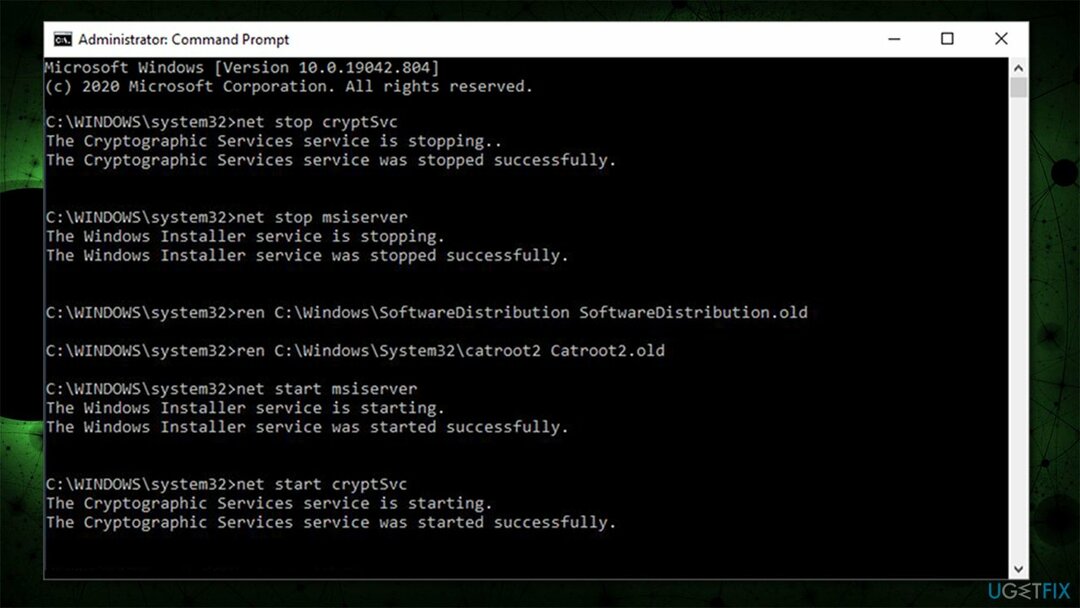
6. Използвайте инструмента за създаване на медия
За да поправите повредена система, трябва да закупите лицензираната версия на Reimage Reimage.
Един от най-добрите начини да надстроите Windows до най-новата версия, без да страдате от грешки, е като направите това с Media Creation Tool.
- Посетете официален уебсайт на Microsoft за да изтеглите инсталационен носител на Windows 10.
- Кликнете два пъти инсталационната програма, която трябва да се покаже в долния ляв ъгъл на вашия уеб браузър.
- Съгласете се с условията и кликнете Следващия.
- Изберете Надстройте този компютър сега анд щракнете Следващия
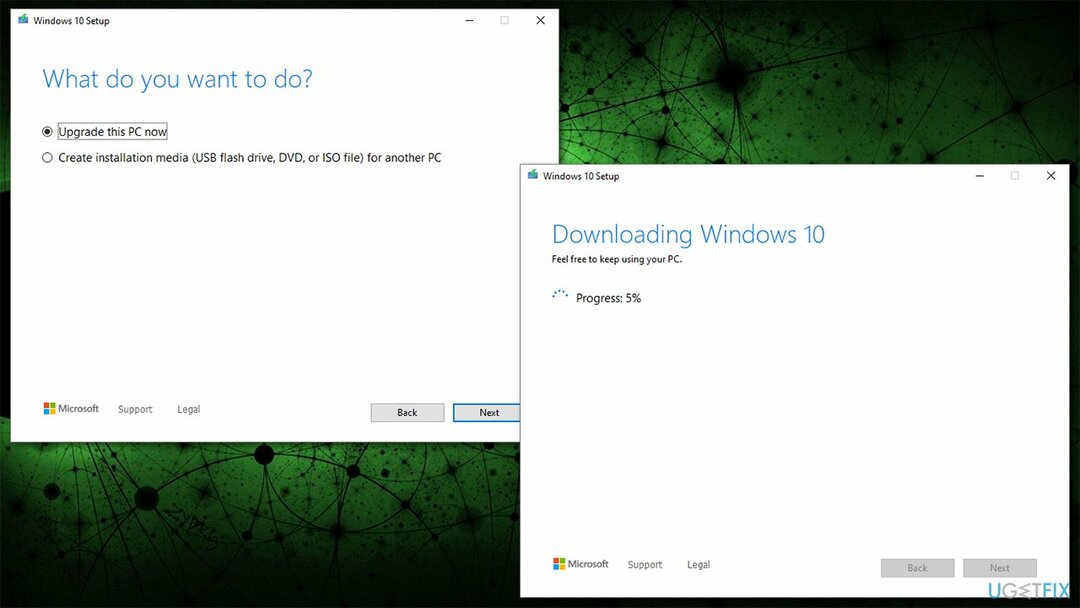
- Изчакайте, докато всички необходими файлове бъдат изтеглени и процесът на надстройка завърши
- Рестартирам вашето устройство.
Поправете грешките си автоматично
Екипът на ugetfix.com се опитва да направи всичко възможно, за да помогне на потребителите да намерят най-добрите решения за отстраняване на грешките си. Ако не искате да се борите с техники за ръчен ремонт, моля, използвайте автоматичния софтуер. Всички препоръчани продукти са тествани и одобрени от нашите професионалисти. Инструментите, които можете да използвате, за да коригирате грешката си, са изброени по-долу:
Оферта
направи го сега!
Изтеглете корекцияЩастие
Гаранция
направи го сега!
Изтеглете корекцияЩастие
Гаранция
Ако не сте успели да поправите грешката си с помощта на Reimage, свържете се с нашия екип за поддръжка за помощ. Моля, уведомете ни всички подробности, които смятате, че трябва да знаем за вашия проблем.
Този патентован процес на поправка използва база данни от 25 милиона компоненти, които могат да заменят всеки повреден или липсващ файл на компютъра на потребителя.
За да поправите повредена система, трябва да закупите лицензираната версия на Reimage инструмент за премахване на зловреден софтуер.

Частен интернет достъп е VPN, който може да попречи на вашия доставчик на интернет услуги, правителство, както и трети страни от проследяването ви онлайн и ви позволяват да останете напълно анонимни. Софтуерът предоставя специални сървъри за торенти и стрийминг, като гарантира оптимална производителност и не ви забавя. Можете също така да заобиколите географските ограничения и да преглеждате услуги като Netflix, BBC, Disney+ и други популярни стрийминг услуги без ограничения, независимо къде се намирате.
Атаките на злонамерен софтуер, особено ransomware, са най-голямата опасност за вашите снимки, видеоклипове, работни или училищни файлове. Тъй като киберпрестъпниците използват стабилен алгоритъм за криптиране за заключване на данни, той вече не може да се използва, докато не бъде платен откуп в биткойни. Вместо да плащате на хакери, първо трябва да опитате да използвате алтернатива възстановяване методи, които биха могли да ви помогнат да извлечете поне част от загубените данни. В противен случай можете също да загубите парите си, заедно с файловете. Един от най-добрите инструменти, който може да възстанови поне част от криптираните файлове - Професионално възстановяване на данни.